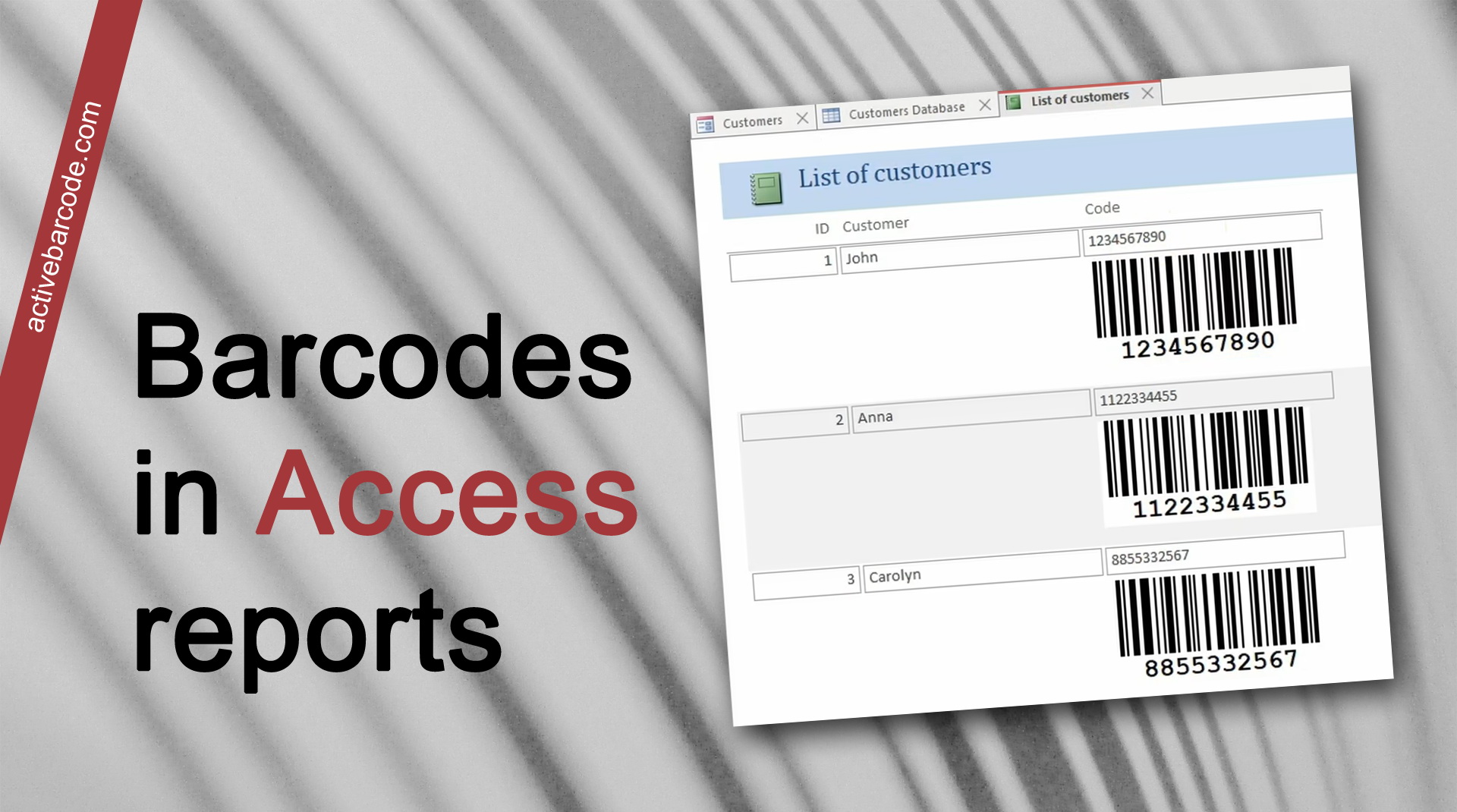Barcodes in einem Access-Datenbankbericht
Access 365, 2024, 2021, 2019, 2016, 2013, 2010
Hier zeigen wir Ihnen, wie Sie einen Barcode in einen Access-Datenbankbericht einfügen und ihn an ein Datenfeld binden können.
1
Starten Sie zunächst Access und erstellen Sie eine neue Datenbank oder öffnen Sie eine bestehende Datenbank, der Sie einen Strichcode hinzufügen möchten. Eine einfache Datenbank könnte wie folgt aussehen:
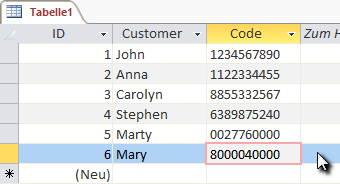
2
Erstellen Sie dann einen neuen Bericht.

3
Fügen Sie nun das ActiveBarcode-Steuerelement in den Bericht ein. Dazu müssen Sie sich im Design-Modus befinden.
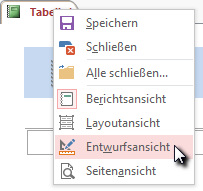
4
Wählen Sie die Registerkarte Design. Klicken Sie auf die Schaltfläche ActiveX-Steuerelement einfügen aus dem Bereich der Steuerelemente.
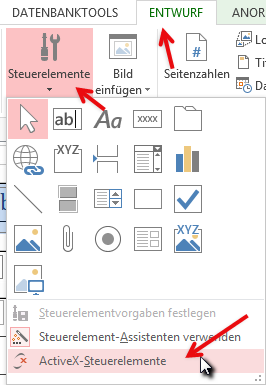
5
Es wird ein Dialogfeld angezeigt:
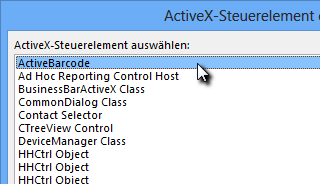
6
Wählen Sie ActiveBarcode und klicken Sie auf OK. Nun wird das Barcode-Objekt in Ihrem Bericht platziert. Es handelt sich um einen Standard-Strichcode des Typs EAN-128. Dies ist der Standardtyp.
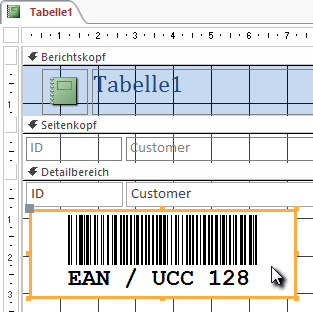
7
Sie können diesen Barcode nun ändern. Sie können den Typ, den Text, die Farben usw. ändern. Klicken Sie dazu mit der rechten Maustaste in den Barcode. Ein Pop-up-Menü wird geöffnet:
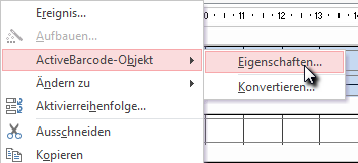
8
Wählen Sie ActiveBarcode Object gefolgt von Properties. Es öffnet sich der Eigenschaftsdialog. Hier können Sie den Barcode nach Belieben ändern.
Zum Beispiel können Sie den Typ auf jeden von ActiveBarcode unterstützten Barcodetyp ändern: QR Code, GS1/EAN-128, Data Matrix, GTIN/EAN-13, Code 39, Code 93, GS1-Data Matrix, Code 128, PDF417, DUN-14, EAN-8, EAN-14, EAN-18, ISBN, ITF-14, NVE, PZN8, SCC-14, SSCC-18, ...
Platzieren Sie nun das Barcode-Element und ändern Sie die Größe nach Ihren Wünschen.
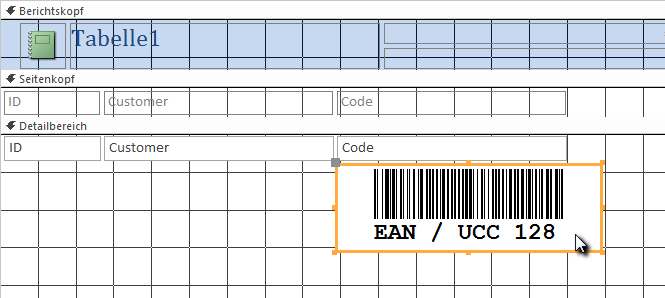
9
Als nächstes binden wir die Texteigenschaft des Controls (den Inhalt des Barcodes) an das Datenfeld Code der Datenbank. Wählen Sie die Registerkarte Design. Klicken Sie auf die Schaltfläche Eigenschaftsblatt aus dem Bereich der Werkzeuge.
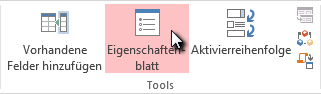
10
Suchen Sie den Eintrag Steuerungsquelle und ändern Sie ihn in Code. Dies ist die Datenbindung:
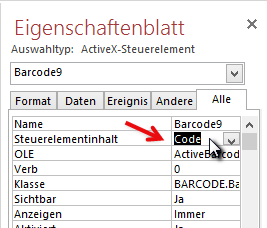
11
Schließen Sie nun den Entwurfsmodus und wechseln Sie zur Berichtsansicht:
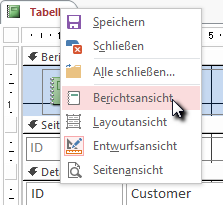
12
Sehen Sie sich das Ergebnis an:
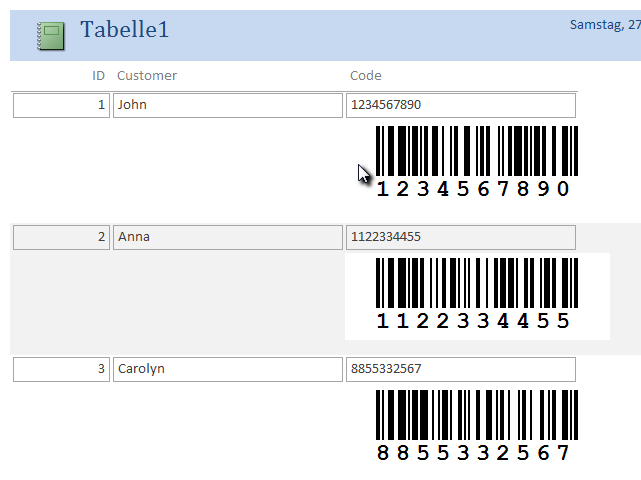
13
Das Barcode Control ist an das Datenbankfeld gebunden und zeigt den Code des aktuellen Datensatzes als EAN-128 Barcode an.
Hinweis: Der Bericht wird mit einer geringeren Auflösung als der für den Druck verwendeten erstellt. Daher müssen Sie das Barcode-Steuerelement mit einer viel größeren Schriftgröße erstellen, als Sie normalerweise verwenden würden. Andernfalls kann die Textzeile unter dem Barcode in Ihrem Ausdruck sehr klein erscheinen.